* Dette innlegget er en del av iPhone LifeNyhetsbrevet dagens tips. Melde deg på. *
Å lukke aktivitetsringene på Apple Watch skaper en følelse av prestasjon. Nå kan du tilpasse hvert av aktivitetsmålene dine for å møte dine behov! Du kan trene for et maraton eller en konkurranse, eller du kan komme deg etter en skade og trenger lavere bevegelsesmål til du er restituert. Å nå målet ditt betyr fremgang uavhengig av hvordan det er sammenlignet med andres mål, og det er derfor det er så viktig å tilpasse Move-, Exercise- og Stand-målene dine for aktivitetsbehovene dine. Uansett er det bra å sette seg mål som er like utenfor det du tror du kan oppnå; på den måten har du muligheten til å overraske deg selv! Slik endrer du bevegelses-, stå- og treningsmålene dine på Apple Watch.
I slekt: Beste Apple Watch-dokker, -bånd, -ladere og mer!
Slik endrer du aktivitetsmålene dine på Apple Watch
Jeg elsker hvordan visuell målsetting og måloppnåelse er på Apple Watch. Avslutning av aktivitetsringer er en av de mest tilfredsstillende følelsene! For flere tips som hjelper deg med å inkorporere alle Apple-dingsene dine i dine daglige mål og rutiner, sjekk ut vår gratis
Dagens tips nyhetsbrev. Slik justerer du aktivitetsappen Flytt-mål på Apple Watch.- Åpne på Apple Watch Aktivitetsapp ved å trykke på den.
- Sveip opp på aktivitetssammendrag-skjermen for alternativer.

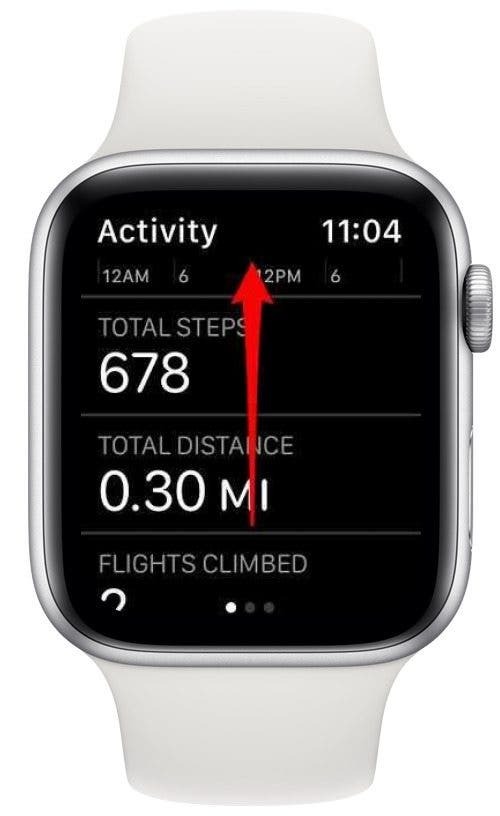
- Trykk på Endre mål.
- Trykk på pluss og minus ikoner for å justere Move-målet ditt.
- Trykk på Neste.
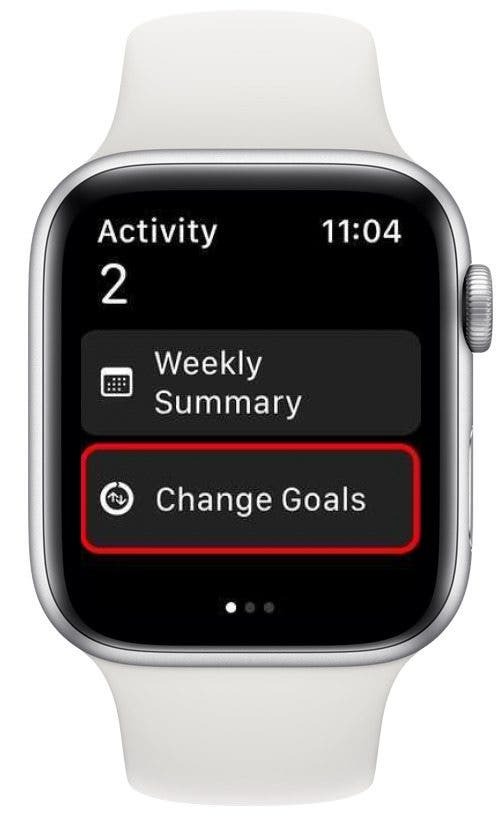
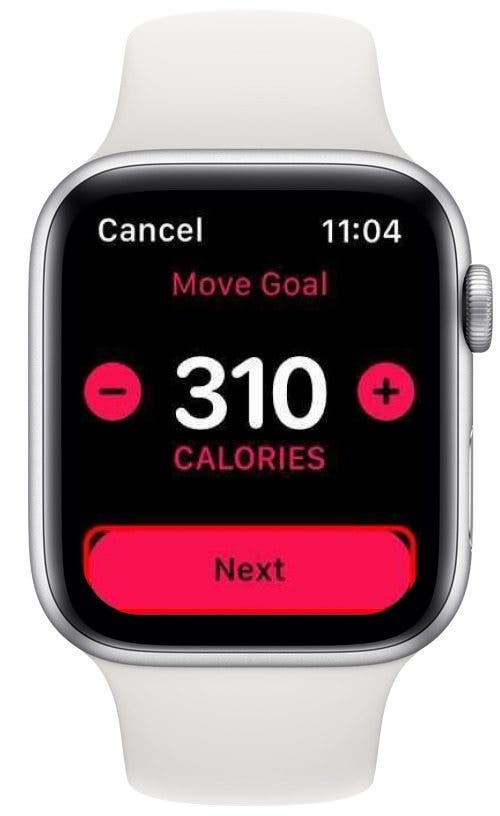
- Trykk på pluss- og minusikonene for å justere treningsmålet ditt.
- Trykk på Neste.
- Trykk på pluss- og minusikonene for å justere ståmålet ditt.
- Trykk på OK.

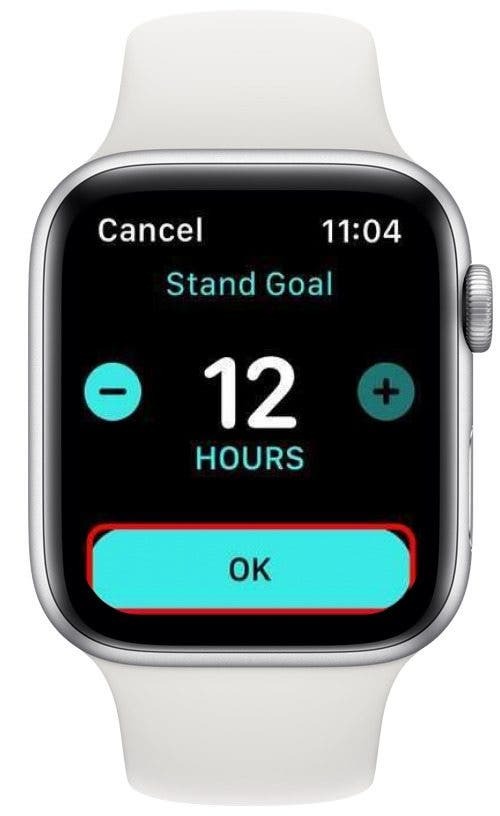
Å endre aktivitetsmålene dine på Apple Watch er enkelt nok til at du kan gjøre det så ofte du trenger. Nyt å lukke de ringene!